excel2003按名字排序的教程
2016-12-05
相关话题
Excel中的排序具体该如何按名字进行排序呢?接下来是小编为大家带来的excel2003按名字排序的教程,供大家参考。
excel2003按名字排序的教程:
按名字排序步骤1:将姓名按照 A、B、C、D、E 等方式依次排序,下面是我准备好的一份姓名表为大家作演示(如下图);

按名字排序步骤2:打开需要排序的姓名表后,单击菜单栏的“工具”中的“选项”按钮,在弹出的“选项”窗口中,我们选择“自定义序列”,然后在“自定义序列”中选择从 A - Z 排序方式,如图;

提示:如果您的“自定义序列”中没有从 A 到 Z 这个排序方式,那么你可以在右边“输入序列”中手动添加进去,手动输入从 A 到 Z ,每输入一个字母就按一下回车,全部输入完成后按“添加”按钮,然后再选择刚添加的“从A到Z”的排序方式,最后确定即可。
按名字排序步骤3:选择排序方式以后,回到Excel工作表中,依次选中所有需要排序的单元格,然后单击菜单栏的“数据”-->排序-->选项,在弹出的“排序选项”中选择“字母排序”,然后确定,确定,如图;

按名字排序步骤4:好了,下面让我们再来看看Excel排序好的姓名表吧!
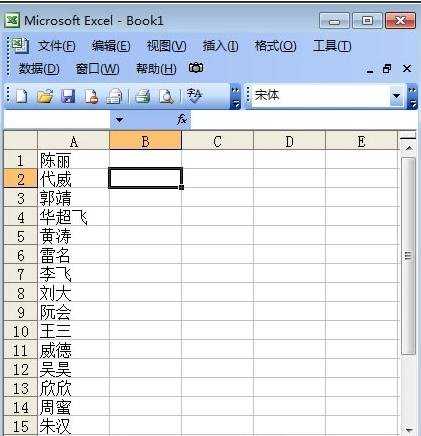
看了excel2003按名字排序的教程还看了:
1.excel2003按照名称进行排序的方法
2.excel2003按名称顺序进行排序的方法
3.excel2003数字排序的教程
4.excel2003按时间排序的教程
5.excel2003排序功能的教程
6.excel2003按照日期排序的步骤
7.excel中排序的教程
8.excel2003成绩表排名的教程